信息:如何注册支持和访问下载 [27523]
细节
Psychology Software Tools在support.pstnet.com上提供下载。但是,用户只能访问他们已注册产品的下载。用户需要创建支持帐户、登录并注册产品序列号(例如,E-Prime 3.0、EEfMRI 3.0 等)才能访问产品下载。本文作为如何完成此操作的分步指南。
创建一个帐户
需要注册支持帐户才能访问产品下载。注册可以在注册页面完成。应出现以下屏幕:
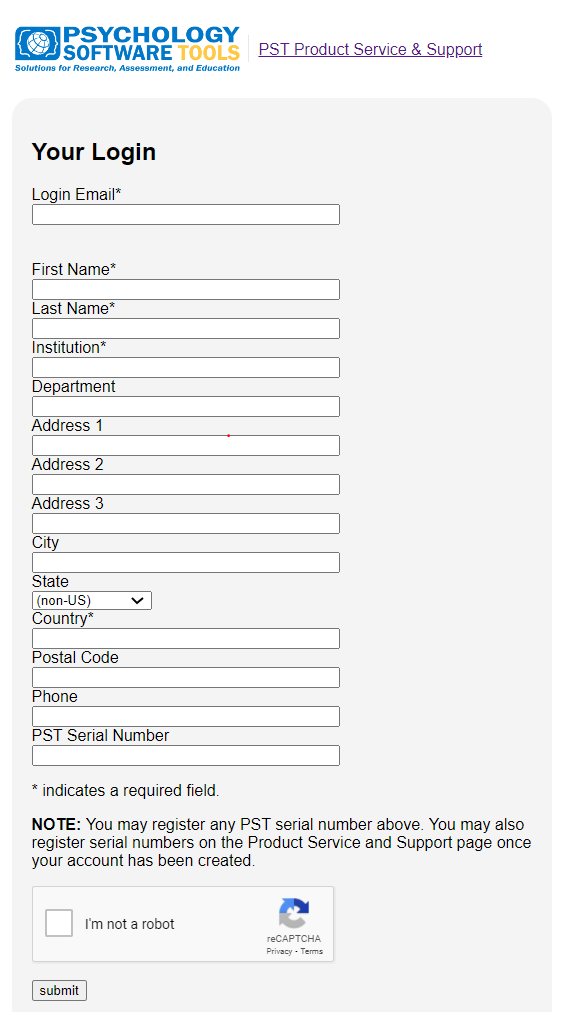
请在适当的部分输入所有信息,同时确保所有信息均正确无误。然后,单击页面底部的submit按钮。
注意:除了 reCAPTCHA 提示之外,标有 * 的字段也是必需的。
设置账户密码
账户注册信息提交后,系统会通过notify@pstnet.com向注册时指定的邮箱发送邮件。电子邮件的主题应为“PST Product Service and Support Password”。如果在几分钟内未收到此电子邮件,请检查电子邮件帐户的垃圾邮件文件夹和垃圾邮件过滤器。 如果电子邮件被标记为垃圾邮件,PST 支持建议将notify@pstnet.com列入白名单。
“PST Product Service and Support Password”电子邮件包含为新创建的帐户设置密码的链接。
注意:每次提出密码重置请求时,任何先前发送的密码重置电子邮件中的链接都会被禁用。
注意:密码电子邮件中的链接仅在 24 小时内有效。
登录支持站点
指定密码后,支持帐户被视为已完全注册。此时,用户将能够登录到支持站点以访问产品下载。用户可以使用此链接登录。在此页面上,页面右上角有一个登录按钮(如果显示的是帐户名称,则该帐户已经登录到该站点)。
注册序列号
要注册产品序列号,请导航到支持站点页面的中间,然后单击名为“Click Here to Show Registered Products.”的链接。
单击该区域后,将出现一个用于注册序列号的输入字段:

要查找 PST 序列号,请在以下位置之一查找:
- 购买时发送的电子邮件
- 闪存盘 的内部或USB 许可证密钥随附的注册卡
- 购买时通过电子邮件发送或发货的发票
安装 E-Prime 后,还可以从以下资源获取序列号:
- Studio 中的About 框
- 控制面板中的Product ID列(此列可能必须添加到当前视图中)
确保序列号输入正确,然后单击注册按钮。一定要包括破折号(“-”)。
注意:不能在Psychology Software Tools支持网站上注册评估序列号。
注意:可以在“Create an Account”步骤中指定一个序列号(参见上文)。完全创建帐户后,序列号将已在支持站点上注册。
检查有效的支持计划
查看“Click Here to Show Registered Products”链接下的注册序列号时,可以验证有效的支持计划。支持计划可以通过我们的在线商店购买:
https://psychology-software-tools.mybigcommerce.com/software/support-plans/
访问下载
最后,页面中间的“Downloads”区域显示了所有可用的产品下载。单击链接“Click Here to Show Downloads”以显示下载。
注册产品显示为可用下载。
相关文章
 |
CALL or EMAIL
有关E-Prime软件的更多信息,请联系我们的产品销售:
 400-621-1085 400-621-1085
 021-50391087 021-50391087

或点击下面的按钮,在线提交询价留言信息
留言询价 下载试用 |
|